php 편집기 Baicao는 Win11 LAN 공유 설정에 대한 튜토리얼을 제공합니다. Microsoft의 최신 운영 체제인 Win11은 많은 새로운 기능과 개선 사항을 제공합니다. 그 중 LAN 공유는 파일, 프린터 등의 리소스를 쉽게 공유할 수 있는 매우 실용적인 기능입니다. 이 튜토리얼에서는 장치 간 원활한 연결 및 리소스 공유를 쉽게 달성할 수 있도록 Win11에서 LAN 공유를 설정하는 방법을 자세히 소개합니다. 홈 네트워크이든 사무실 환경이든 관계없이 보다 효율적으로 일하고 생활하는 데 도움이 될 수 있습니다. 다음으로 Win11 LAN 공유 설정 방법을 살펴보겠습니다!
Win11 LAN 공유 설정 튜토리얼
1. Win + S 키 조합을 누르거나 작업 표시줄의 검색 아이콘을 클릭하고 Windows 검색을 열고 상단 검색 상자에 제어판을 입력한 다음 클릭하여 가장 일치하는 항목을 엽니다. 시스템 제어판 앱에서 제공합니다.
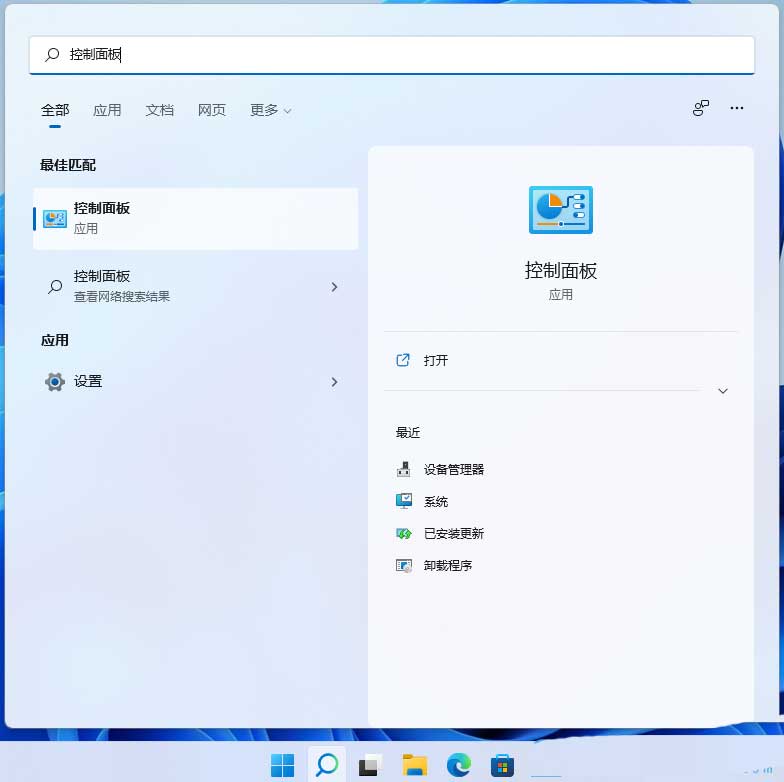
2 제어판 창의 종류별 보기 모드에서 컴퓨터 설정 조정 아래의 네트워크 및 인터넷을 클릭합니다.
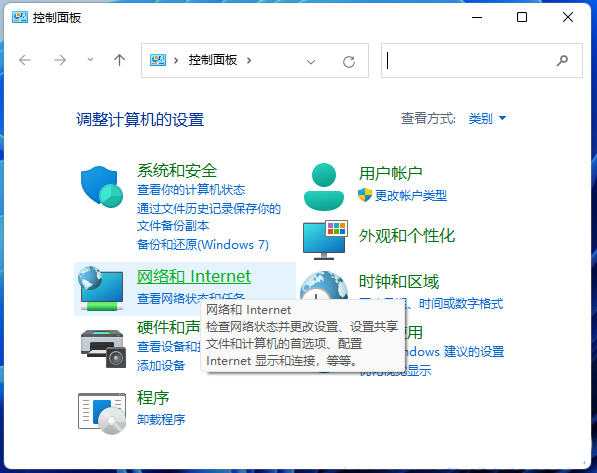
3. 네트워크 및 인터넷 창에서 네트워크 및 공유 센터를 클릭합니다.
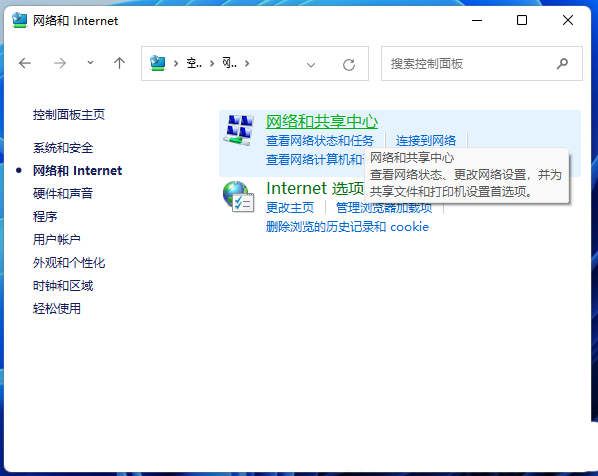
4. 네트워크 및 공유 센터 창의 왼쪽 사이드바에서 고급 공유 설정 변경을 클릭합니다.
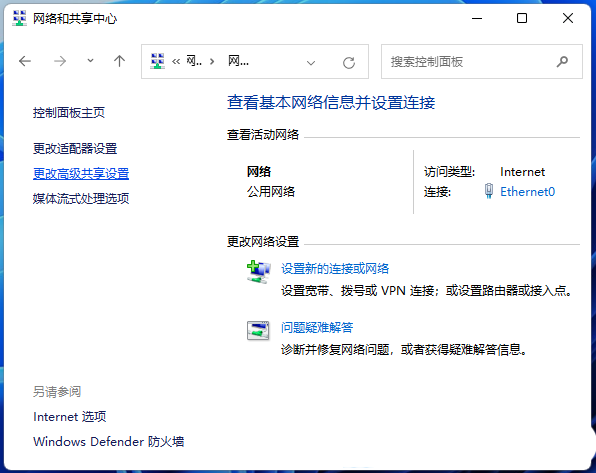
5. 고급 공유 설정 창에서 네트워크 검색을 위한 네트워크 검색 활성화를 선택하고 파일 및 프린터 공유를 위한 파일 및 프린터 공유 활성화를 선택한 다음 변경 사항 저장을 클릭합니다.
첨부 파일: SMB 1.0/CIFS 파일 공유 지원 활성화
1. Win + S 키 조합을 누르거나 작업 표시줄의 검색 아이콘을 클릭하고 Windows 검색을 열고 상단 검색 상자에 제어판을 입력한 다음 열기를 클릭합니다. 시스템과 가장 잘 어울리는 제어판 애플리케이션입니다.
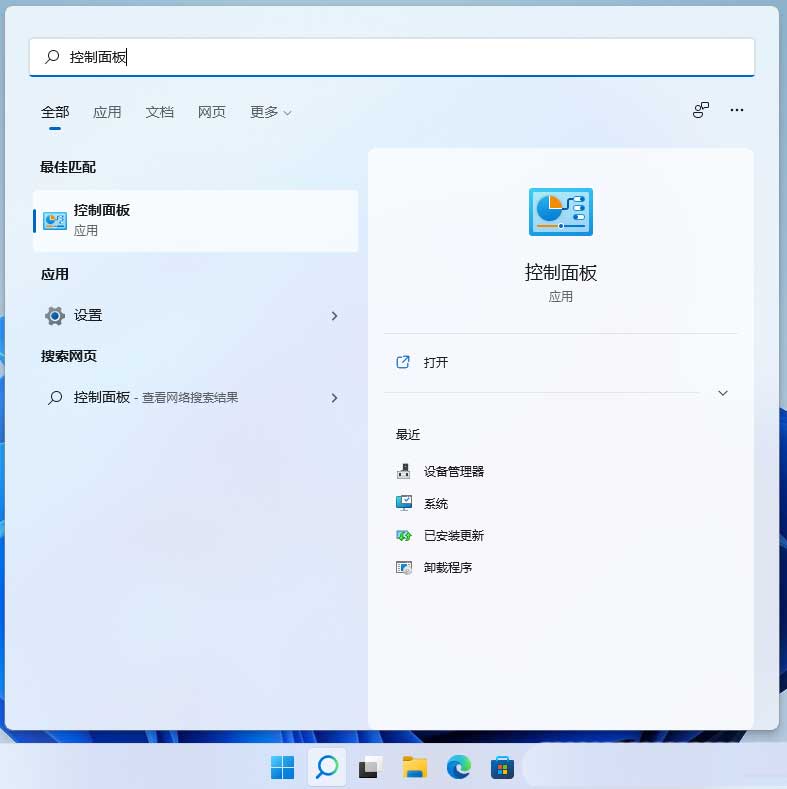
2 제어판 창의 범주 보기 아래 컴퓨터 설정 조정에서 프로그램 제거를 클릭합니다.
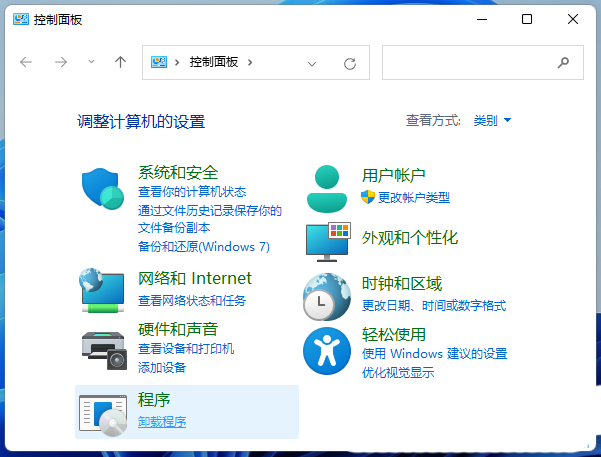
3. 프로그램 및 기능 창의 왼쪽 사이드바에서 Windows 기능을 켜거나 끄려면 클릭하세요.
4. Windows 기능을 활성화하거나 비활성화하려면 해당 기능을 선택하세요. 기능을 끄려면 해당 확인란을 선택 취소하세요. 채워진 상자는 해당 기능의 일부만 활성화되었음을 의미합니다. SMB 1.0/CIFS 파일 공유 지원을 찾아 확인하세요. 현재는 해당 기능이 설치를 완료할 때까지 기다려주시면 됩니다.
위 내용은 win11에서 LAN으로 공유하는 방법은 무엇입니까? Win11 LAN 공유 설정 튜토리얼의 상세 내용입니다. 자세한 내용은 PHP 중국어 웹사이트의 기타 관련 기사를 참조하세요!